在Airblock APP操作教程(一)中对Airblock的基本操作有了详细的讲解,教程(二)将会带大家初步了解有趣的图形化编程。
1.选择“创造”模块
图1
2.创造“控制台”
图2
图3
3.设备形态
在进入编程界面前先选择对应的设备形态,不同形态根据运行特点对应不同的控件和语句块,如图4。
图4
(一)飞行模式
①飞行“运动”模式界面图示
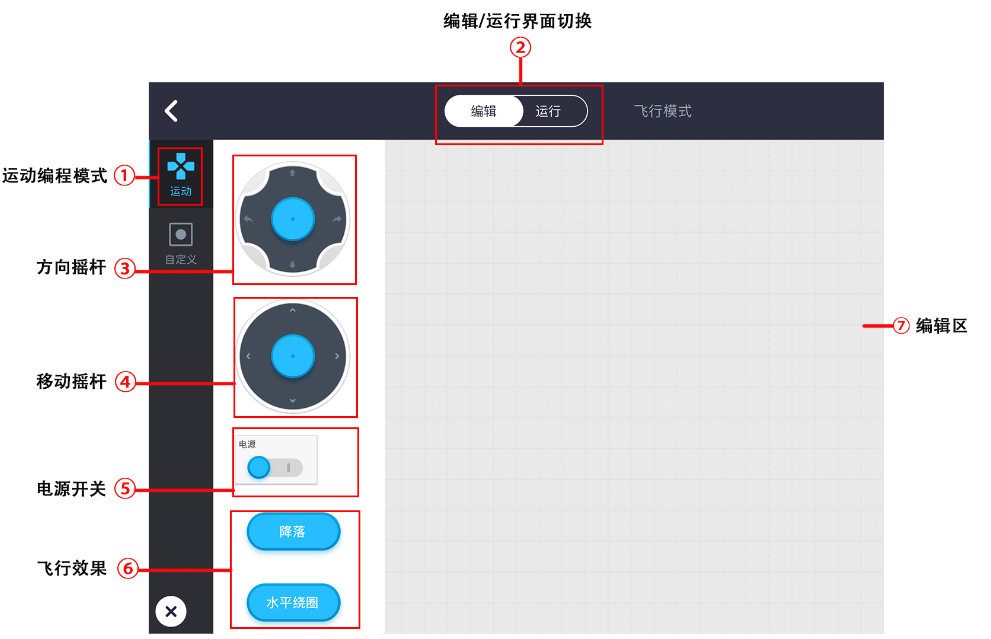
“运动”类别中的功能按钮自带程序,可直接拖入编辑区使用。
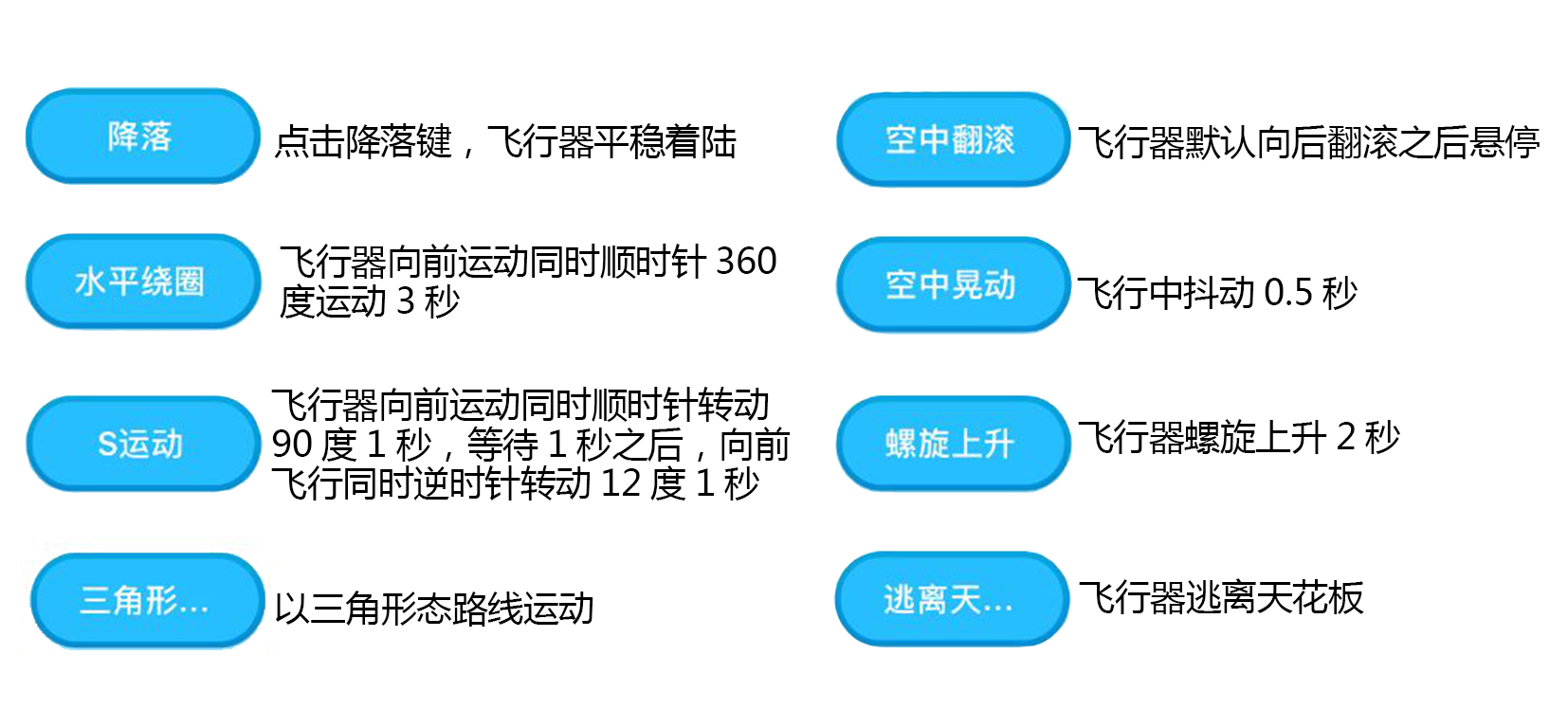
“运动”类别中有八个系统自带的飞行效果按钮,也可在编辑区点击编程更改默认参数,改变飞行效果。
②飞行“自定义”模式界面图示
自定义类控件模块功能介绍
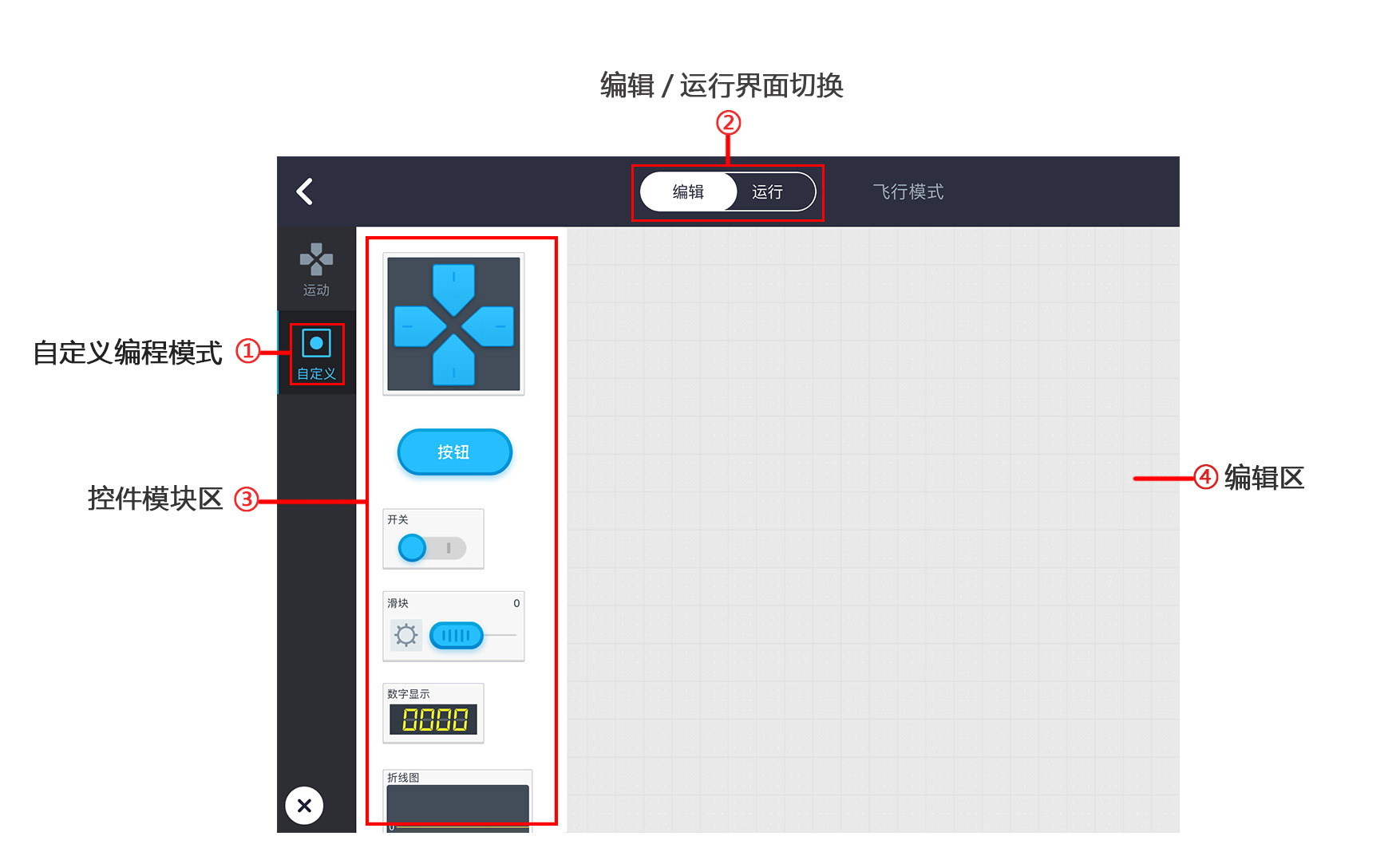
③编辑/运行
通过滑动“编辑/运行”切换键可以在“编辑”及“运行”界面进行切换。
(二)气垫船-陆地模式
①陆地“运动”模式界面图示

行驶效果控件介绍
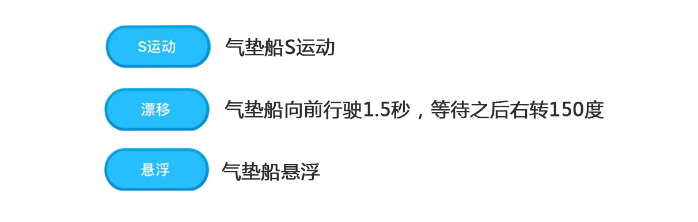
②陆地“自定义”模式界面图示
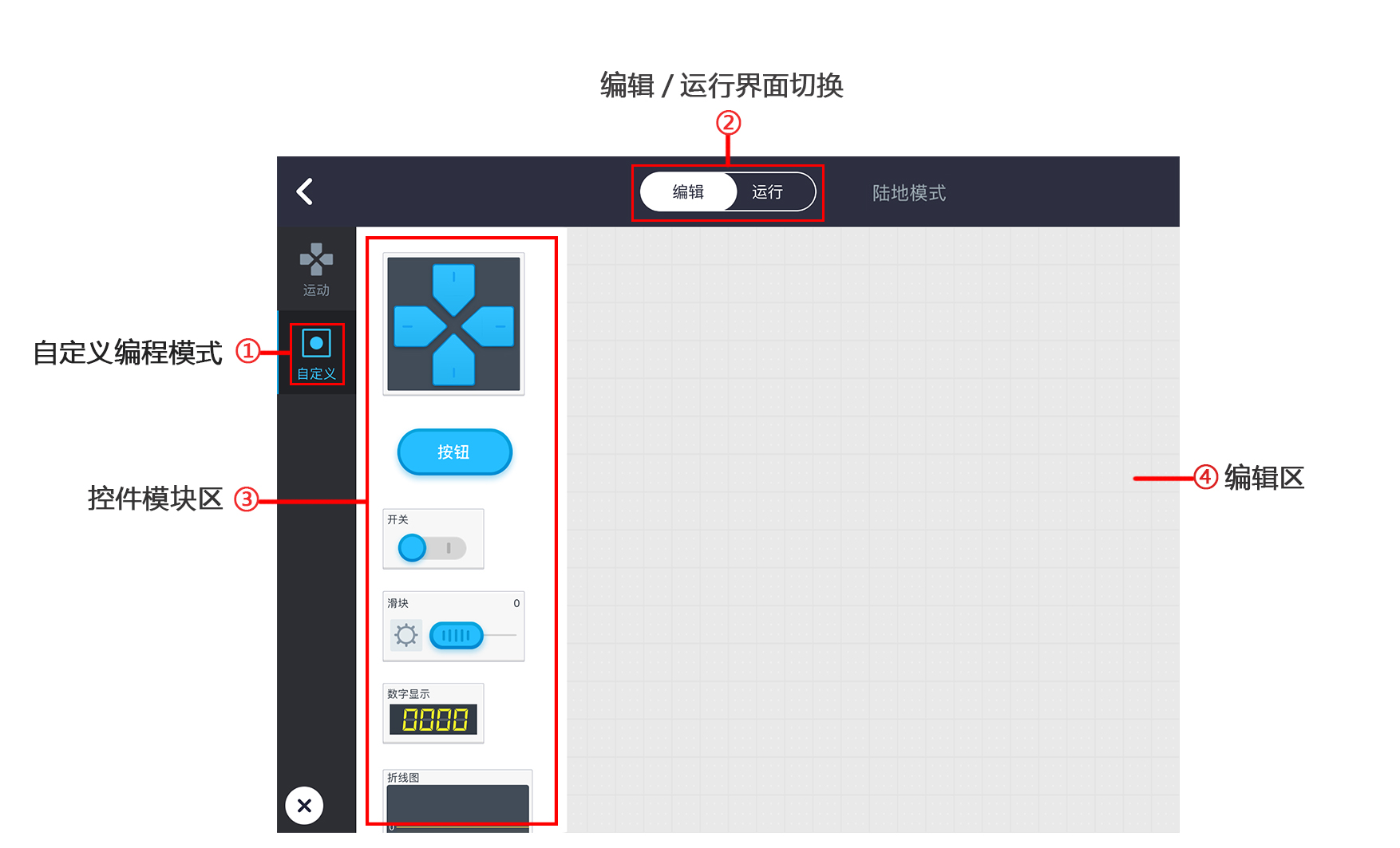
控件模块功能介绍
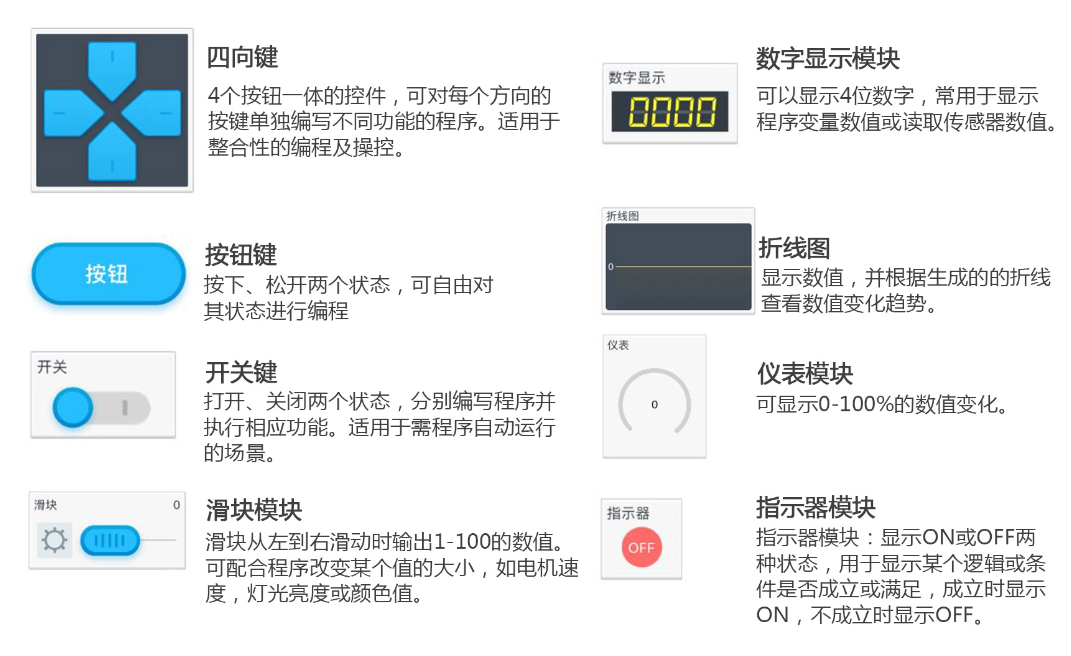
③编辑/运行
通过滑动“编辑/运行”切换键可以在“编辑”及“运行”界面进行切换。
(三)气垫船-水上模式
①水上“运动”模式界面图示
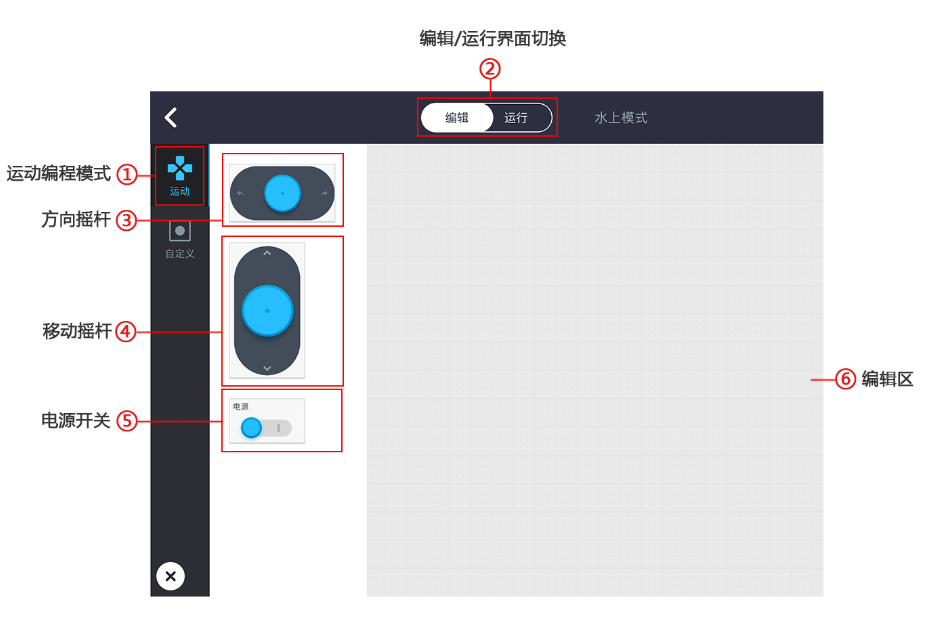
②水上“自定义”模式界面图示

控件模块功能介绍

③编辑/运行
通过滑动“编辑/运行”切换键可以在“编辑”及“运行”界面进行切换。
(四)自定义模式
自定义模式为DIY形态的编程模式
①自定义“运动”模式界面图示
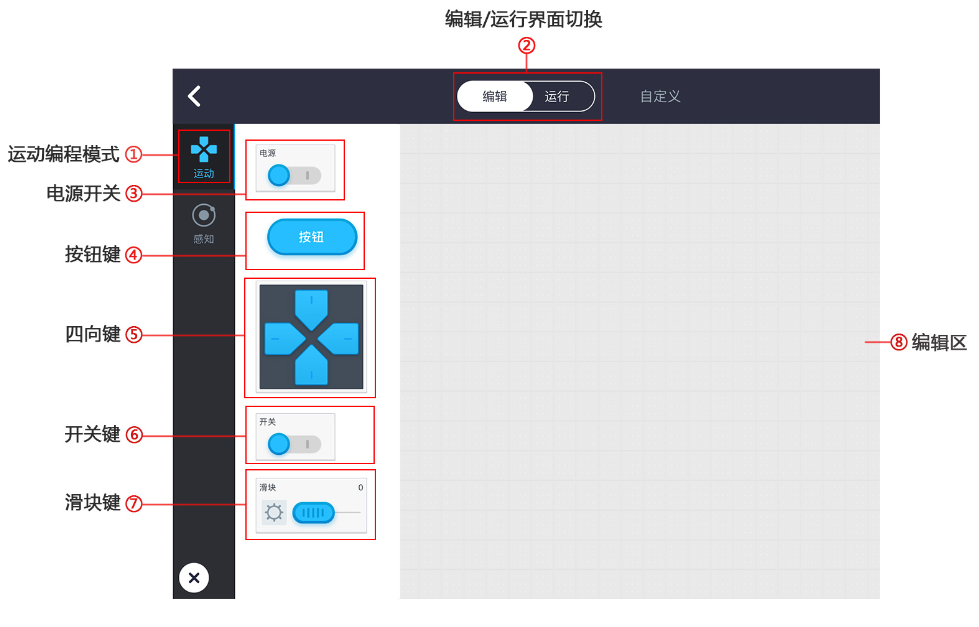
②自定义“感知”模式界面图示
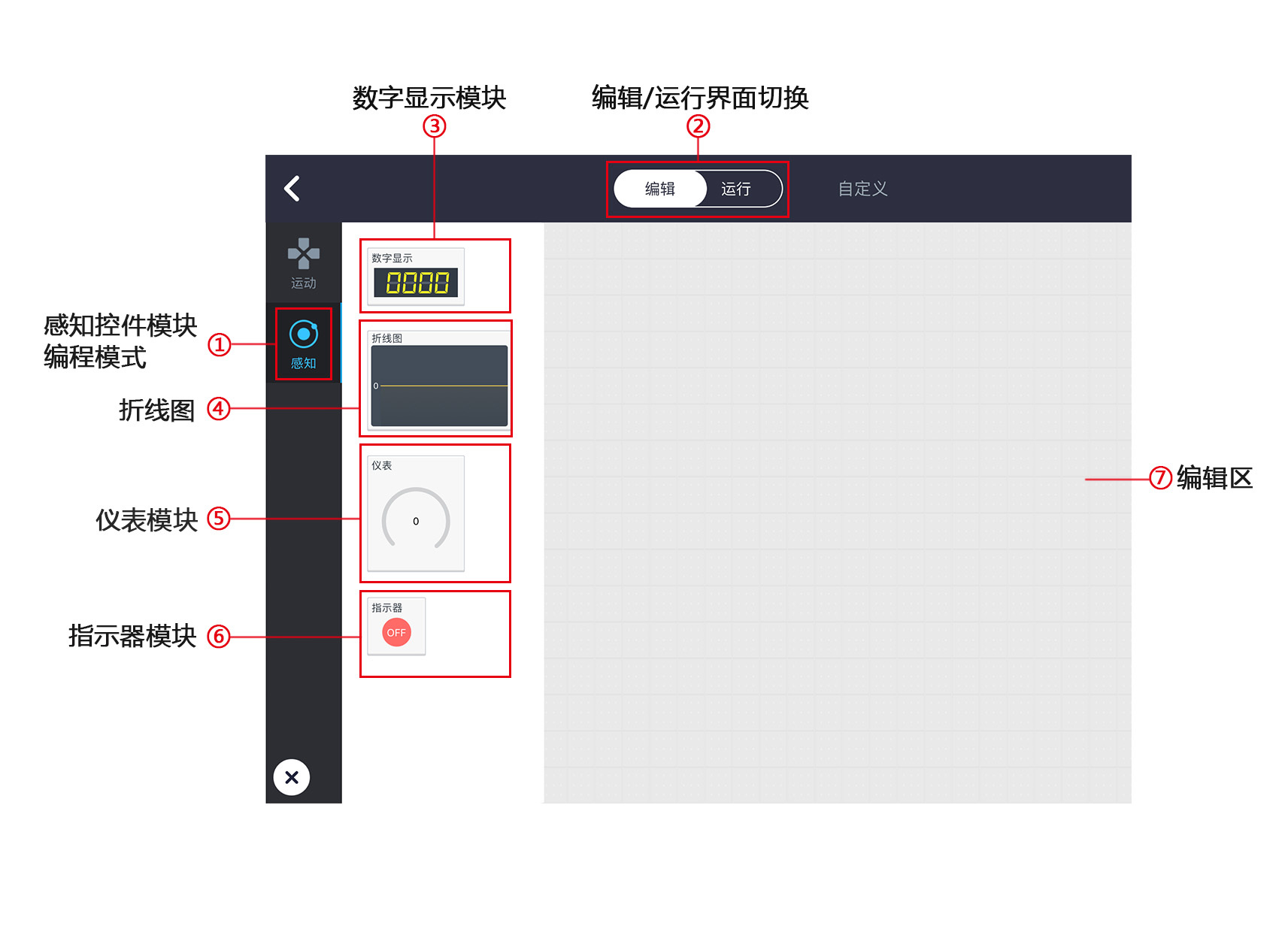
小贴士:自定义模式下支持对每个模块设置编程命令,更大限度实现创造力。
4.控件设置及编辑
控件除了丰富的功能,在设置和编辑上的设置也非常人性化。
在编辑模式下,将需要的控件拖入右侧编辑区。可以根据操作需求对不同控件进行排布设置,如图5。
轻点控件,控件左侧将显示控件完整名称,也可以进行重命名,编程及删除,如图6。
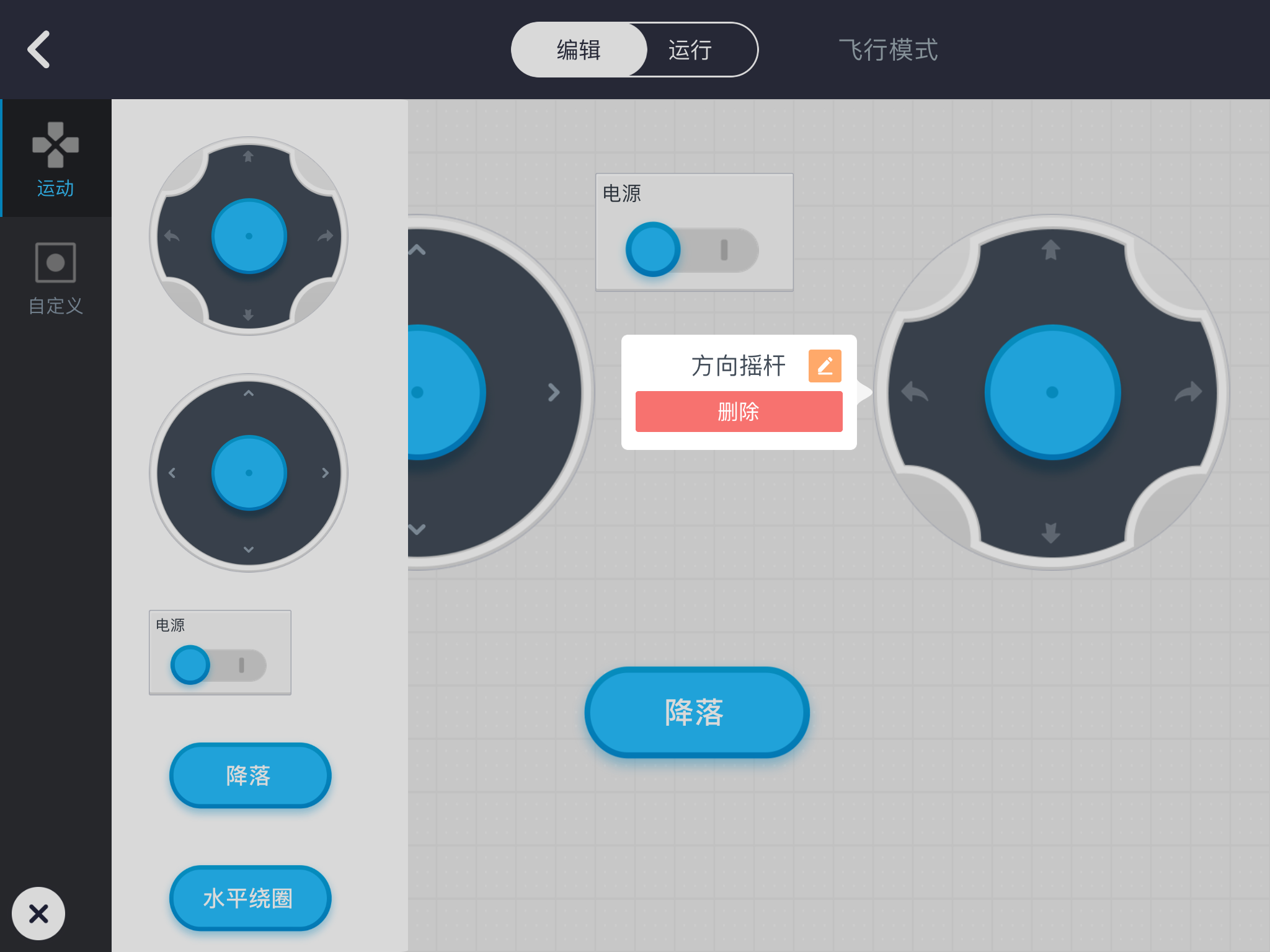
图5
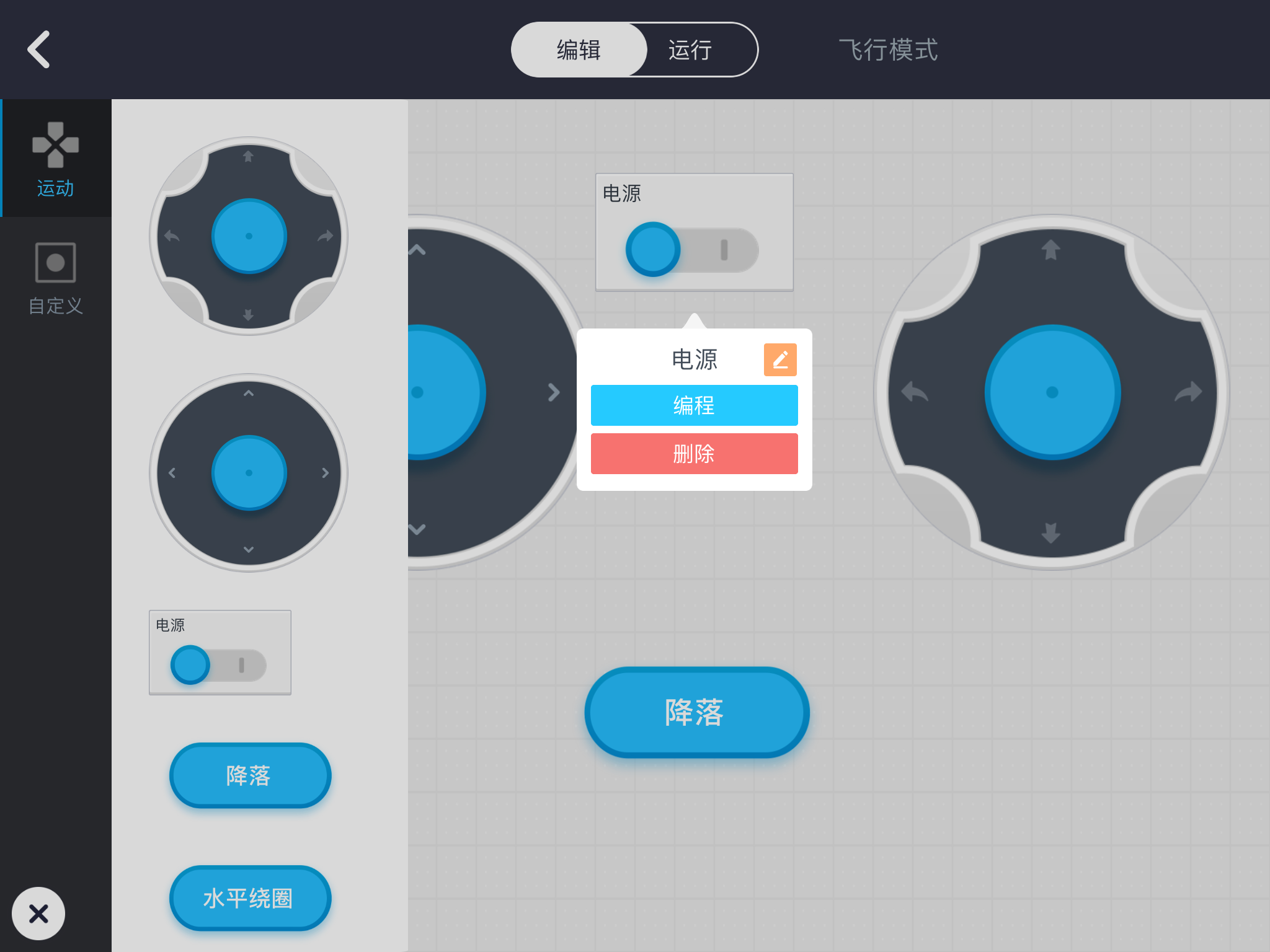
图6